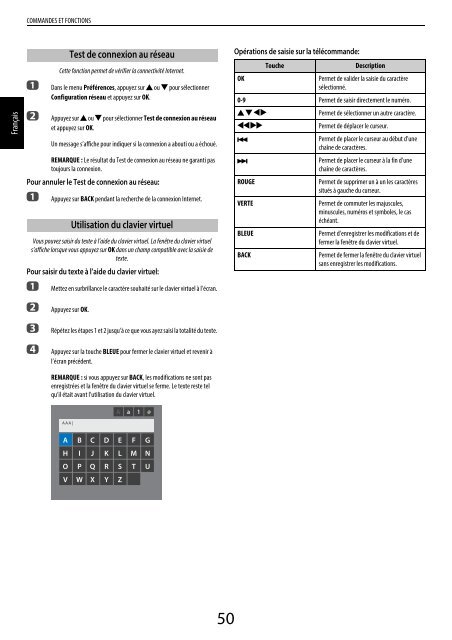TL9*8 Numérique Séries TL969 Numérique ... - Toshiba-OM.net
TL9*8 Numérique Séries TL969 Numérique ... - Toshiba-OM.net
TL9*8 Numérique Séries TL969 Numérique ... - Toshiba-OM.net
You also want an ePaper? Increase the reach of your titles
YUMPU automatically turns print PDFs into web optimized ePapers that Google loves.
C<strong>OM</strong>MANDES ET FONCTIONS<br />
Français<br />
a<br />
b<br />
Cette fonction permet de vérifier la connectivité Inter<strong>net</strong>.<br />
Dans le menu Préférences, appuyez sur B ou b pour sélectionner<br />
Configuration réseau et appuyez sur OK.<br />
Appuyez sur B ou b pour sélectionner Test de connexion au réseau<br />
et appuyez sur OK.<br />
Un message s’affiche pour indiquer si la connexion a abouti ou a échoué.<br />
REMARQUE : Le résultat du Test de connexion au réseau ne garanti pas<br />
toujours la connexion.<br />
Pour annuler le Test de connexion au réseau:<br />
a<br />
Appuyez sur BACK pendant la recherche de la connexion Inter<strong>net</strong>.<br />
Vous pouvez saisir du texte à l’aide du clavier virtuel. La fenêtre du clavier virtuel<br />
s’affiche lorsque vous appuyez sur OK dans un champ compatible avec la saisie de<br />
texte.<br />
Pour saisir du texte à l’aide du clavier virtuel:<br />
a<br />
Test de connexion au réseau<br />
Utilisation du clavier virtuel<br />
Mettez en surbrillance le caractère souhaité sur le clavier virtuel à l’écran.<br />
Opérations de saisie sur la télécommande:<br />
Touche<br />
Description<br />
OK<br />
Permet de valider la saisie du caractère<br />
sélectionné.<br />
0-9 Permet de saisir directement le numéro.<br />
B b C c<br />
Permet de sélectionner un autre caractère.<br />
CC cc<br />
Permet de déplacer le curseur.<br />
Z<br />
Permet de placer le curseur au début d’une<br />
chaîne de caractères.<br />
z<br />
Permet de placer le curseur à la fin d’une<br />
chaîne de caractères.<br />
ROUGE<br />
Permet de supprimer un à un les caractères<br />
situés à gauche du curseur.<br />
VERTE<br />
Permet de commuter les majuscules,<br />
minuscules, numéros et symboles, le cas<br />
échéant.<br />
BLEUE<br />
Permet d’enregistrer les modifications et de<br />
fermer la fenêtre du clavier virtuel.<br />
BACK<br />
Permet de fermer la fenêtre du clavier virtuel<br />
sans enregistrer les modifications.<br />
b<br />
c<br />
d<br />
Appuyez sur OK.<br />
Répétez les étapes 1 et 2 jusqu’à ce que vous ayez saisi la totalité du texte.<br />
Appuyez sur la touche BLEUE pour fermer le clavier virtuel et revenir à<br />
l’écran précédent.<br />
REMARQUE : si vous appuyez sur BACK, les modifications ne sont pas<br />
enregistrées et la fenêtre du clavier virtuel se ferme. Le texte reste tel<br />
qu’il était avant l’utilisation du clavier virtuel.<br />
AAA|<br />
A a 1 @<br />
A B C D E F G<br />
H I J K L M N<br />
O P Q R S T U<br />
V W X Y Z<br />
50